見開き原稿を2ページにしてコピーする
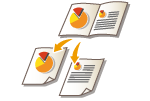 | 本や雑誌のような見開きの原稿を、左右のページに分割して2枚の用紙にコピーすることができます。「オモテ面に右ページ、ウラ面に左ページ」というように、1枚の用紙の両面にコピーすることもできます。 |
 |
見開き原稿をコピーするときは、原稿を原稿台ガラスにセットしてください。次の図のように原稿をふせた状態で、原稿の上部を原稿台ガラスの左上隅と上部に合わせて置いてください。 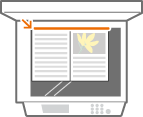 |
見開き原稿を2枚の用紙にコピーする
1
原稿をセットする 原稿をセットする
2
<コピー>を押す <ホーム>画面
3
コピーの基本画面で<その他の機能>を押す コピーの基本画面について
4
<見開き  2ページ>を押す
2ページ>を押す
5
<左開き原稿>または<右開き原稿>を選び、<OK>を押す
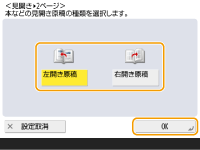
6
<閉じる>を押す
7
 (スタート)を押す
(スタート)を押すコピーが始まります。
見開き原稿を1枚の用紙に両面コピーする
1
原稿をセットする 原稿をセットする
2
<コピー>を押す <ホーム>画面
3
コピーの基本画面で<その他の機能>を押す コピーの基本画面について
4
<両面>  <見開き
<見開き  両面>を押す
両面>を押す
 <見開き
<見開き 5
見開き原稿をどのようにコピーするか選ぶ
設定を変更する場合は、<詳細設定>を押してください。
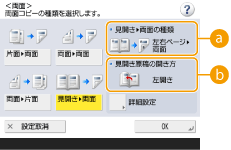
 <見開き
<見開き <左右ページ  両面>に設定されている場合は、見開き原稿の左右のページが、1枚の用紙の両面に分かれてコピーされます。
両面>に設定されている場合は、見開き原稿の左右のページが、1枚の用紙の両面に分かれてコピーされます。
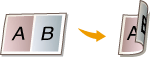
<表裏ページ  両面>に設定されている場合は、見開き原稿の片方のページのオモテ面とウラ面が、1枚の用紙の両面にコピーされます。
両面>に設定されている場合は、見開き原稿の片方のページのオモテ面とウラ面が、1枚の用紙の両面にコピーされます。
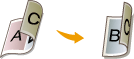
 <見開き原稿の開き方>
<見開き原稿の開き方>原稿の開き方を選びます。
6
<OK>  <閉じる>を押す
<閉じる>を押す
 <閉じる>を押す
<閉じる>を押す7
 (スタート)を押す
(スタート)を押す原稿が読み込まれます。
続けて次の見開きページを読み込む場合は、原稿をセットして (スタート)を押します。すべての原稿を読み込んだら、手順7に進みます。
(スタート)を押します。すべての原稿を読み込んだら、手順7に進みます。
 (スタート)を押します。すべての原稿を読み込んだら、手順7に進みます。
(スタート)を押します。すべての原稿を読み込んだら、手順7に進みます。8
<コピー開始>を押す
コピーが始まります。